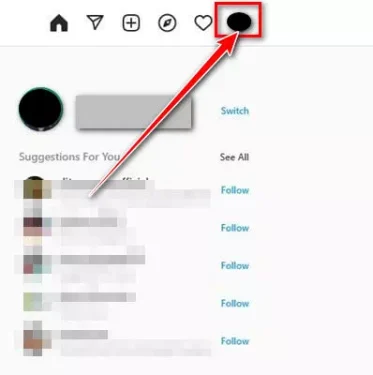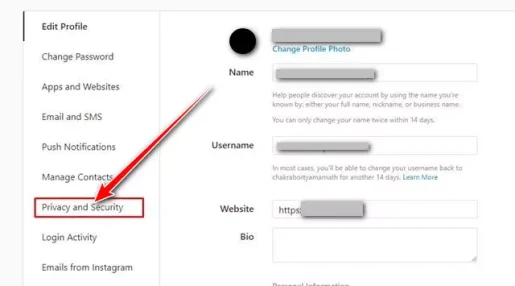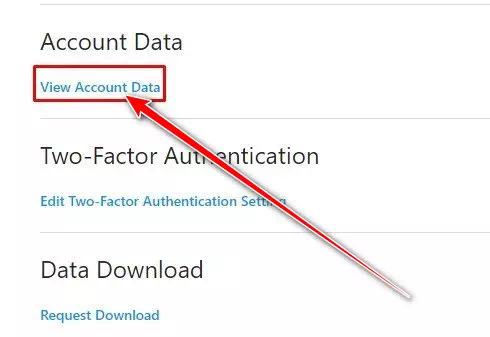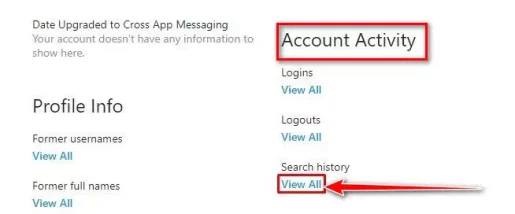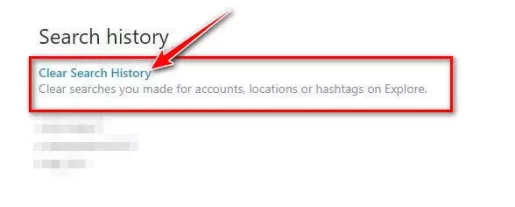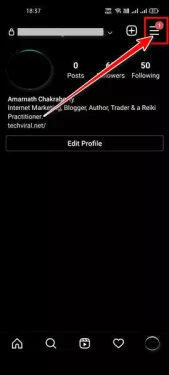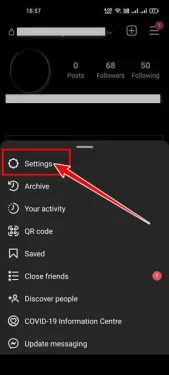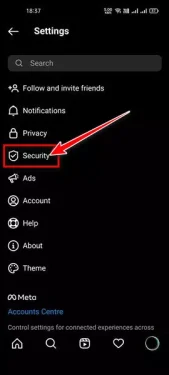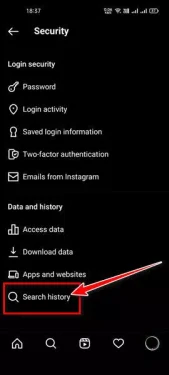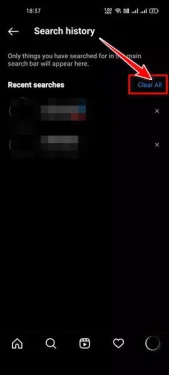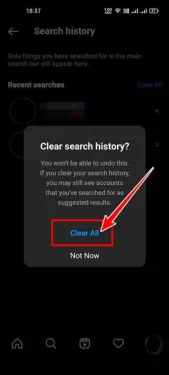Вот как очистить историю поиска в Instagram для ПК и мобильных устройств.
Instagram или на английском: Instagram На данный момент это самое популярное приложение и веб-сайт для обмена фотографиями. Он позволяет пользователям обмениваться не только фотографиями, но и видео.
Он также содержит другие функции, такие как IGTV Истории и многое другое. Возможно, вы искали почти сотни пользователей в Instagram, но знаете ли вы, что платформа сохраняет эти условия поиска в истории вашего аккаунта?
Когда вы что-то ищете в Instagram, платформа сохраняет этот поисковый запрос. Это единственная причина, по которой поисковый запрос появляется в окне поиска Instagram. Вам следует очистить историю поиска в Instagram, если ею пользуются другие члены семьи.
К счастью, Instagram позволяет пользователям очищать историю поиска через браузерную версию, компьютерную версию и мобильное приложение. Итак, если вам интересно узнать, как очистить историю поиска в Instagram, то вы читаете правильное руководство для этого, так что следите за обновлениями с нами.
Шаги по очистке истории поиска в Instagram (на компьютере и телефоне)
В этой статье мы поделимся с вами пошаговой инструкцией о том, как очистить историю поиска в Instagram в браузере и мобильном приложении. Давайте разберемся.
1) Очистить историю поиска в Instagram (версия для веб-браузера)
В этом методе мы будем использовать браузер для доступа к сайту. Instagram Чтобы очистить историю поиска. Вот несколько простых шагов, которые вы должны выполнить.
- Открыть интернет браузер твой любимый и отправляйся в веб-сайт инстаграм. После этого войдите в свою учетную запись.
- затем Нажмите на значок своего профиля Который вы можете найти в правом верхнем углу.
Нажмите на изображение своего профиля - В меню своего профиля выберите (Настройки) достигнуть Настройки.
Нажмите Настройки - В Страница настроек , затем выберите параметр (Конфиденциальность и безопасность) достигнуть Конфиденциальность и безопасность.
Нажмите на опцию Конфиденциальность и безопасность. - Затем на правой панели щелкните параметр (Просмотр данных учетной записи) что значит Просмотр информации об учетной записи позади (Данные аккаунта) что значит Детали учетной записи.
Нажмите Просмотреть информацию об учетной записи. - Теперь ищите раздел (Активность аккаунта) что значит Активность аккаунта , который вы можете найти ниже (История поиска) что значит история поиска , затем нажмите на ссылку (Смотреть все) просмотреть все.
Нажмите Просмотреть все - Появится следующая страница История поиска в инстаграме. Вам нужно выбрать опцию (Очистить историю поиска) что значит Очистить историю поиска история поиска.
Очистить историю поиска
А вот так можно очистить историю поиска в интернет-браузере для Инстаграм.
2) Очистить историю поиска в приложении Instagram на телефоне
В этом методе мы будем использовать телефон через Приложение Instagram Чтобы очистить историю поиска. Вот несколько простых шагов, которые вы должны выполнить.
- включать Приложение Instagram على Android و iOS. После этого нажмите Значок вашего профиля , как показано на следующем изображении.
Нажмите на значок своего профиля - Это откроется страница профиля. Затем нажмите на Три горизонтальные линии Как показано на следующем рисунке.
Нажмите на три горизонтальные линии - Затем во всплывающем окне выберите (Настройки) достигнуть Настройки.
Выберите Настройки - в Меню настроек , выберите вариант (Безопасность) что значит الأمان.
Выберите параметр безопасности - затем в страница безопасности , прокрутите вниз и коснитесь параметра (История поиска) что значит История поиска.
Нажмите на опцию История поиска - Вы увидите следующую страницу всех ваших недавних поисков. Нажмите кнопку (Очистить все) и что Чтобы очистить всю историю поиска вашей учетной записи Instagram.
Нажмите кнопку «Очистить все». - Затем появится всплывающее сообщение, нажмите кнопку (Очистить все) Снова все очистить Для подтверждения.
Нажмите кнопку «Стереть все» еще раз для подтверждения.
А вот так можно очистить историю поиска в приложении Инстаграм на телефоне, работает ли на нем система iOS (iPhone-iPad) или Android.
Подчеркнем, что с помощью предыдущих шагов вы сможете легко очистить историю поиска в Instagram. Для этого можно использовать браузер или мобильное приложение.
Вам также может быть интересно узнать о:
- Как отменить или удалить учетную запись Instagram
- Как скачать все фото из Instagram любого пользователя в один клик
Мы надеемся, что эта статья поможет вам узнать, как очистить историю поиска в Instagram с компьютера и мобильного телефона. Поделитесь своим мнением и опытом с нами в комментариях.